用Photoshop打造怀旧婚纱照
16、选择工具箱中的“魔棒工具”,单击黑色部分,按Delete键删除。
17、选择菜单栏中的“选择”“反选”命令,反选选区,选择照片图层,并按Delete键删除白色部分,取消选区,效果如图20所示。

图20
18、隐藏图层1,双击照片图层,打开图层样式对话框,在弹出的对话框中选择“投影”和“外发光”图层样式,设置参数如图21和22所示,图像效果如图23所示。

图21
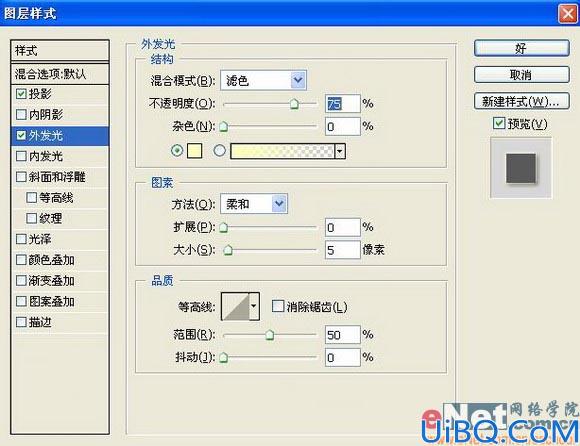
图22

图23
19、选择工具箱中的“文字工具”,在照片中添加文字,最终效果如图24所示。
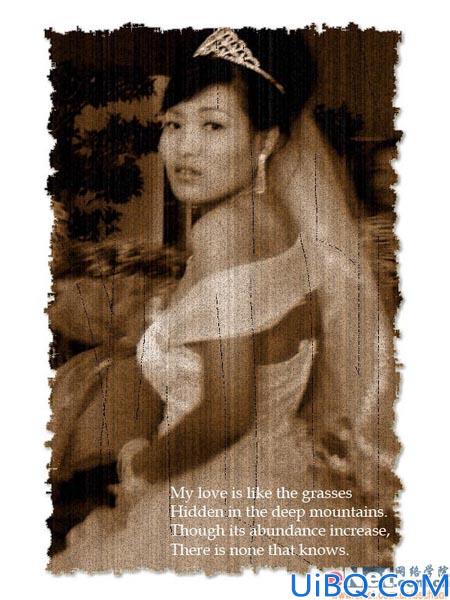
图24










 加载中,请稍侯......
加载中,请稍侯......
精彩评论